전자정부에서 톰캣 10을 추가한 뒤 구동하는 방법 입니다.
톰캣(tomcat)을 추가하려면 일반적으로 window - preferences - server탭에서 새로운 서버를 추가하여 줍니다.
그런데 전자정부 버전에 의해서 아래와 같은 모습으로 톰캣10을 선택할 수 없는 상황을 만나게 됩니다.
* 전자정부 3.10버전에서는 톰캣 10버전을 선택 할 수 있습니다(from pentode님)

이렇게 되는 경우에는 Help - Eclipse Marketplace를 선택하여 Eclipse Tomcat을 검색하여 줍니다.
Find 옆에 "Eclipse Tomcat" 를 누른뒤 찾으면 가장 먼저 나오는 고양이 모양이 보이게 됩니다.
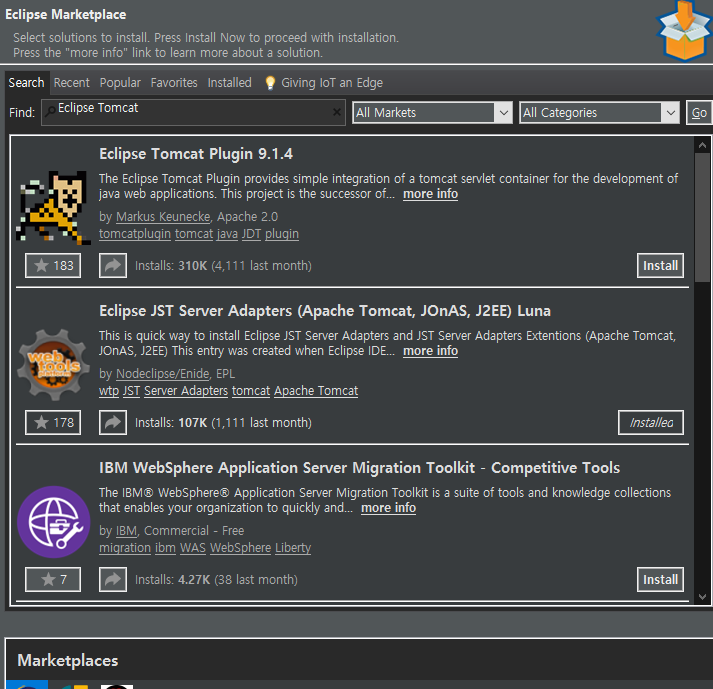
그리고 난 뒤에 라이센스 관련된 내용에 동의를 하고 설치를 진행합니다.
설치가 다 되면 이클립스를 껏다가 다시 켜야 합니다.

이클립스가 재시작 되고 나면 이제 메뉴바에 고양이 모양이 3개 추가가 됩니다.
첫번째 고양이는 시작, 두번째 고양이는 종료, 세번째 고양이는 재시작을 의미 합니다.
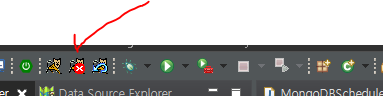
동작시킬 프로젝트를 추가 하려면 Window - Preferences탭을 눌러서 Tomcat을 클릭하여 줍니다.
해당 영역에서 본인이 사용하고자 하는 톰캣 버전, JRE버전 등등을 선택 할 수 있습니다.
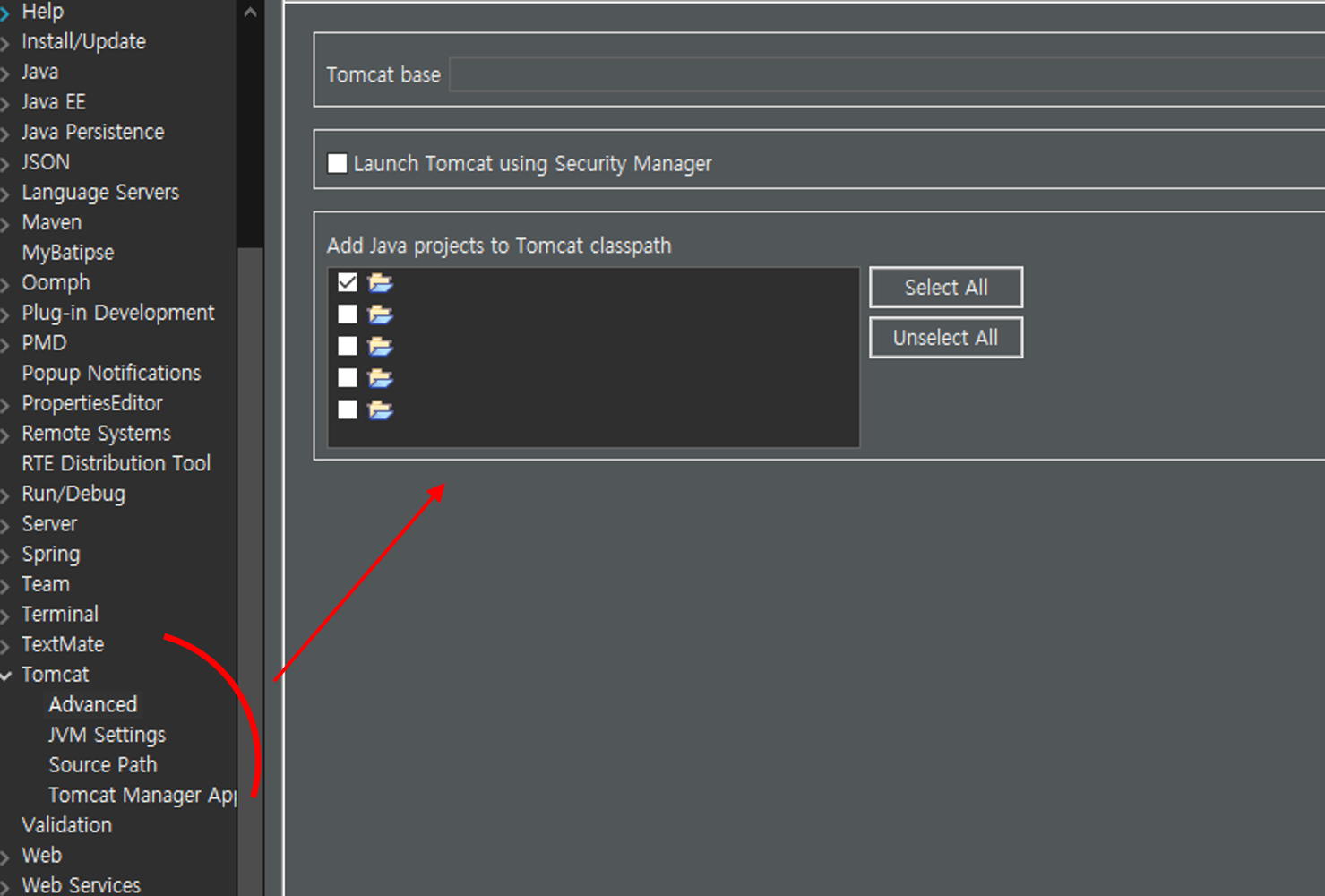
이상으로 전자정부(이클립스) 톰캣 10 구동(Eclipse run tomcat 10) 방법에 대해서 살펴 보았습니다.
궁금한점 또는 틀린부분은 댓글 || 메일로 연락주세요! 👻
'Spring framework' 카테고리의 다른 글
| Spring XSS 방지를 위한 lucy 필터(com.navercorp.lucy) (0) | 2021.10.15 |
|---|---|
| Mybatis MyBatisSystemException PersistenceException (0) | 2021.09.08 |
| Spring 자주 사용되는 비지니스 로직, 컨트롤러 파일 업로드(Spring file upload, contoller) (1) | 2021.06.03 |
| Spring RSS Feed 기능 만들기(전자정부 RSS Feed) (0) | 2021.05.31 |
| Spring RequestBody, RequestParam의 컨트롤러(Controller) (0) | 2020.12.07 |



댓글